Kaip išeiti iš Windows 8 ir 10

Tai gali pasirodyti esminis, tačiau jei esate naujokas sistemoje "Windows" arba tiesiog atnaujinote iš "Windows 7", tai paprasčiausias būdas atsijungti nuo jūsų paskyra yra šiek tiek paslėpta "Windows 8" ir "10". Ir net mes, geeks, gali būti nerimti kartų, ypač kai "Microsoft" nusprendžia paslėpti bendrų funkcijų toli naujose vietose. Vis tiek galite išeiti iš "Windows" iš meniu "Pradėti";
Štai keletas skirtingų parinkčių, leidžiančių išeiti iš "Windows 8" ir "10".
Išeiti iš meniu "Start" meniu
Nuo "Windows 8" "Microsoft" persikėlė išvesties parinktį iš maitinimo mygtuko meniu Pradėti. Jie taip pat pradėjo vadinti jį "išeiti", o ne "išeiti". Aš beveik nesijaučiau pripažinti, kiek kartų aš spustelėjau "Start" meniu "Power" mygtuką, galvoju, kad ką tik pamiršau. Dabar prieigai prie atsijungimo parinkties spustelėję savo vartotojo vardo paskyrą pačioje meniu "Paleidimas" viršuje. (Tai taip pat yra tada, kai jūs gaunate galimybę perjungti naudotojus - bet kiti kompiuterio vartotojai bus rodomi šio meniu apačioje.)
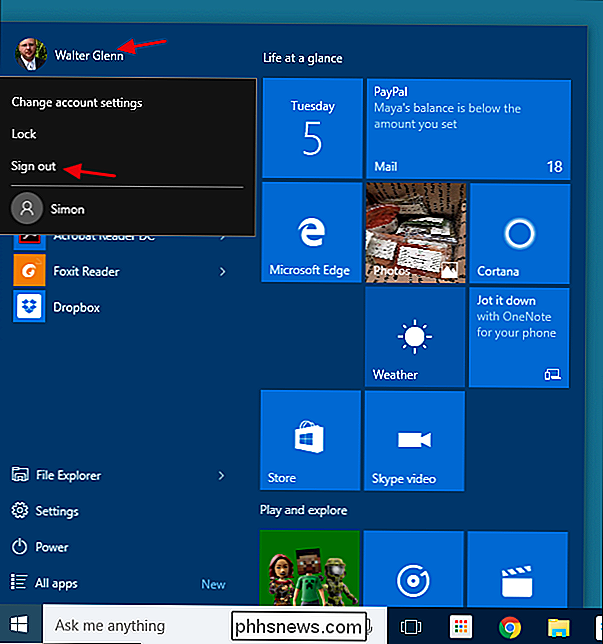
Logiškai tai prasminga. Maitinimo parinktys veikia kompiuterį, o naudotojo parinktys, pvz., Paskyros nustatymų keitimas ir naudotojų perjungimas, yra suskirstyti į vartotojo vardą. Būtina tai, kad jie nepadarė akivaizdu, kad vartotojo vardas buvo kažkas spustelėti ir nepateikė jokių nuorodų apie tai, kur buvo išsiuntimo galimybė.
Atsijungimas naudojant "Power Users" meniu
"Power Users" meniu buvo pristatytas sistemoje "Windows 8" ir yra vienas iš patogesnių naujų priedų užduočių juostoje. Galite jį pasiekti spustelėdami mygtuką Pradėti dešiniuoju pelės mygtuku arba klaviatūroje paspausdami "Windows + X". Tiesiog nukreipkite pelę į elementą "Išjungti arba išsiregistruoti", tada spustelėkite "Atsijungti".
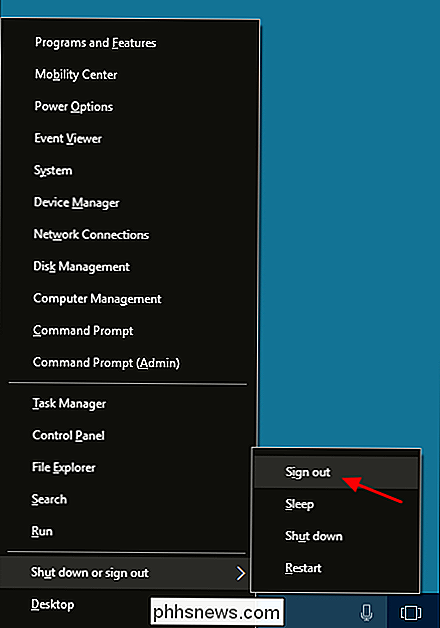
Dėl kokių nors priežasčių jie manė, kad būtų naudinga grupei atsijungti nuo kitų galios variantų, o ne išjungti. atskirai. Eiti figūra. Taip pat atkreipkite dėmesį, kad jei atidarysite meniu Energijos vartotojai, paspaudę "Windows + X", o ne dešiniuoju pelės klavišu, meniu bus raides, kuriuos galėsite naudoti komandoms iš klaviatūros. Pavyzdžiui, galite paspausti "Windows + X", jei norite greitai išeiti iš klaviatūros.
Išeikite iš "Ctrl + Alt + Delete"
Kaip ir daugelyje ankstesnių "Windows" versijų, vis tiek galite Išeikite iš saugumo ekrano, kurį gaunate paspausdami Ctrl + Alt + Delete.
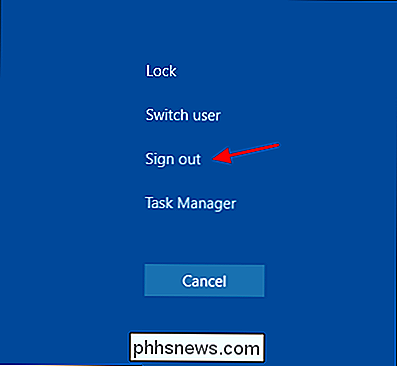
Atkreipkite dėmesį, kad tai tik saugumo ekranas, kurį gaunate paspaudę Ctrl + Alt + Delete, o ne faktinį užrakinimo ekraną. Nepavyko išeiti iš užrakto ekrano, todėl, jei užrakinsite kompiuterį, turėsite įvesti savo slaptažodį, kad vėl sugrįžtumėte ir vėliau atsijungtumėte.
Išeikite naudodamiesi "Alt + F4
Ši technika Norėdami dirbti, turite pažvelgti į savo darbalaukį. Uždarykite arba sumažinkite visus atidarytus langus arba tiesiog palieskite "Windows + D", kad užkabintų tiesiai į darbalaukio vaizdą. Peržiūrėdami darbastalį, paspauskite Alt + F4 (taip pat standartinį spartųjį klavišą daugumos langų uždarymui). Atsidariusiame "Windows uždarymo" dialogo lange išskleidžiamajame meniu pasirinkite išskleidžiamąjį meniu "Išsiregistruoti" ir tada spustelėkite Gerai.
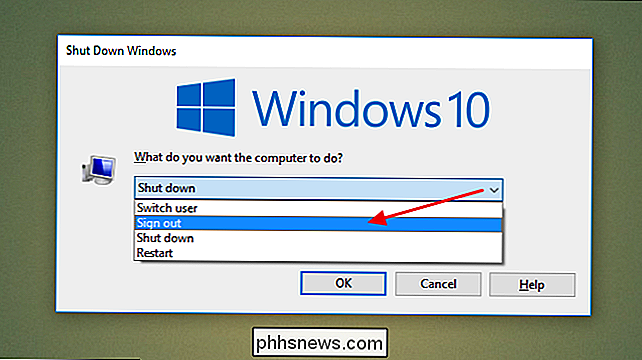
Nesvarbu, ar jūs pritariate, spustelėję savo būdą atsijungti ar naudodami sparčiuosius klavišus, "Windows" pritaikė jus ir tada kai kurie. Tai tiesiog gali būti akivaizdu Windows veteranams.

Kaip stebėti jūsų USB įrenginio galios naudojimą ir išėjimą
Nerimaujama, ar jūsų USB įkroviklis veikia ar neatitinka specifikacijos? Manote, kad negaunate realaus apmokestinimo laiko iš naujojo jėgos banko, kurį įsigijote? Jei norite išbandyti šiek tiek, galite išbandyti savo USB įrenginius, kad sužinotumėte, ar jie neapsaugo. Kodėl aš noriu tai padaryti? Amžiuje, kai visi yra jų įkroviklių gailestis, USB prievadai jų automobilio prietaisų skydelyje ir kiti galios šaltiniai jų daugybei gizmos ir dalykėlių, lengva įsimenamai įtarti, kad pigaus įkroviklio, kurį nusipirkote, nėra skirtas užduočiai arba kad USB SUSIJĘS: Neleiskite nusišalinti piniginių įtaisų specifinių automobilinių įkroviklių ir pradėkite naudotis universaliu USB įkrovikliu Užuot tik patenkinti blogą įkrovimo patirtį ar stebuklą.

Kaip išvalyti įrenginius prieš juos išmesdami ar parduodate
Prieš atsikratydami, būtinai išvalykite savo diskus, įrenginius ir viską, kas gali turėti slaptųjų failų. Nesvarbu, ar jūs jį išmesite, parduodate ar išduosite - saugiai ištrinkite savo duomenis. Tai būtina, nes galima atkurti ištrintus failus iš daugelio diskų tipų. Duomenys ne visada ištrinami iš įrenginio.



